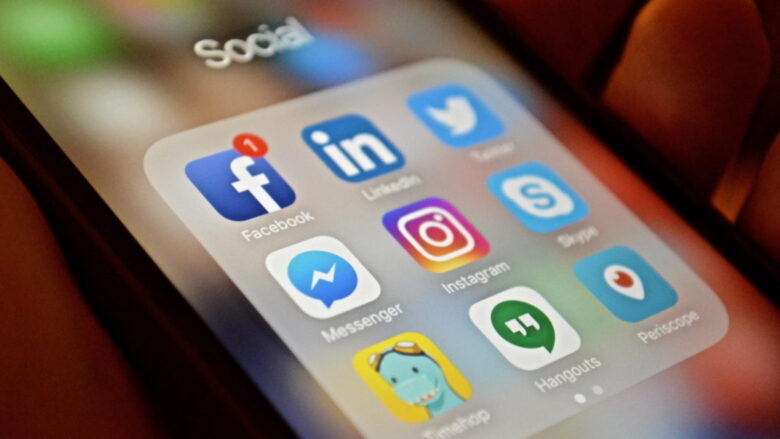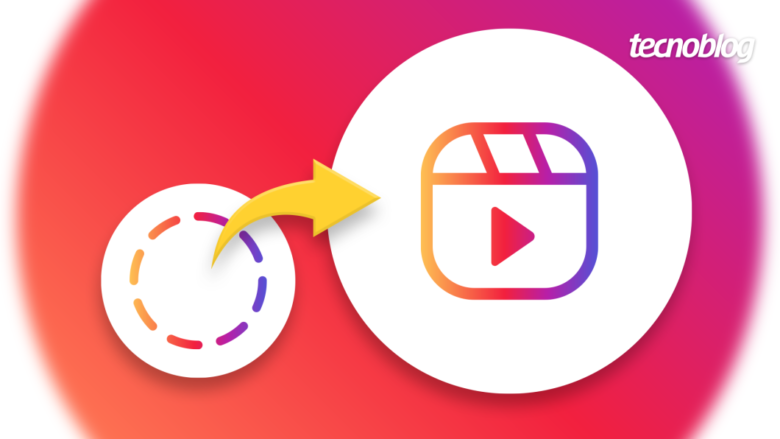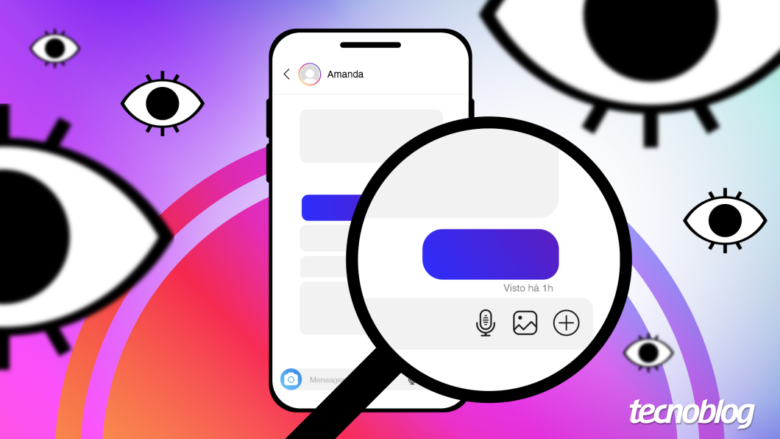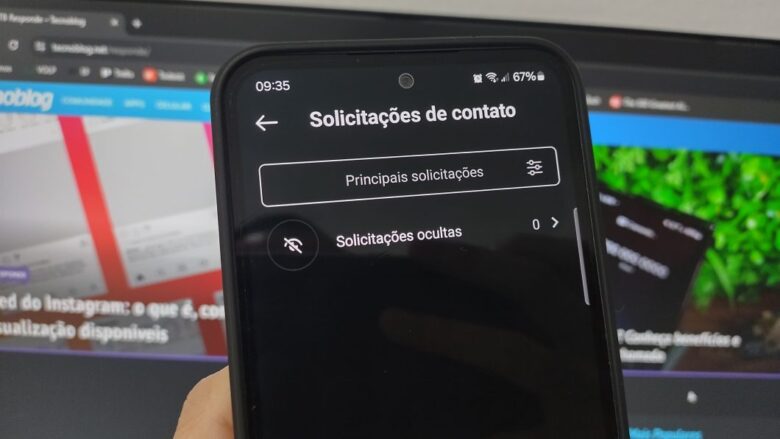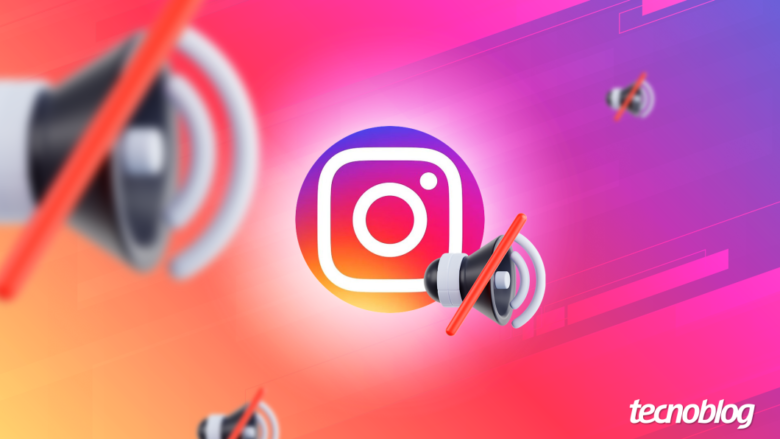Humor dos Gen Z é influenciado pela quantidade de likes
Humor dos Gen Z é influenciado pela quantidade de likes
Engajamento das redes sociais influencia fortemente no humor de jovens adultos e adolescentes (Imagem: Stacey MacNaught/Flickr)
A Universidade de Amsterdã publicou um estudo no qual aponta que a Geração Z é mais impactada pelas curtidas recebidas nas redes sociais. Segundo a pesquisa, o humor e as relações desse público são influenciados pelo seu “desempenho” nas plataformas. A universidade afirma que este estudo é o primeiro do tipo a usar dados reais das redes para avaliar o impacto de curtidas no comportamento dos usuários.
A pesquisa foi publicada na revista científica Science Advances e foi realizado pelo departamento de psicologia da Universidade de Amsterdã. Ainda que inédito pelo fato de usar dados reais de redes sociais, o estudo tem pontos em comum com uma pesquisa interna da Meta vazada em 2022.
Essa pesquisa da Meta mostrou que a empresa (à época ainda chamada de Facebook Inc.) sabia dos riscos do Instagram na saúde mental de adolescentes. Em comum, os estudos mostram que a presença digital pode causar ansiedade nesse público e em jovens adultos (18 a 24 anos).
Como o impacto das curtidas é percebido nas redes sociais?
Entre os cálculos usados pelos autores da pesquisa para medir o impacto das curtidas está o tempo entre publicações após avaliar o desempenho da postagem anterior. Os resultados apontam que quanto menos likes um post recebe, maior é o tempo que leva para o usuário publicar novamente.
O estudo usou experimentos controlados, nos quais usuários adultos, jovens adultos e adolescentes deveriam postar uma imagem e rolar pelo feed por um determinado tempo. Acabado esse período, eles poderiam visualizar o engajamento do post.
Gráfico B mostra flutação de humor com engajamento nas redes sociais; linha roxa mostra resultado de adolescentes (Imagem: Divulgação/Universidade de Amsterdão)
Tanto adultos quanto adolescentes apresentaram variações de humor com menos engajamento nas publicações. Contudo, as variações eram maiores com os adolescentes.
A pesquisa também realizou exames de ressonância magnética com jovens adultos para entender as áreas do cérebro ligadas ao feedback social — além de fornecer um questionário para que eles autoavaliassem sua ansiedade e comportamento nas redes sociais.
A ressonância magnética mostrou que indivíduos com a amígdala cerebral mais volumosa são mais sensíveis ao engajamento das suas publicações. Isso pode responder como alguns indivíduos são mais impactados pelas curtidas e outros não.
Na conclusão, o estudo aponta que o atual formato das redes sociais, de quantificar o feedback social com base em curtidas, é mais prejudicial para jovens. De modo parecido, a pesquisa da Meta citada anteriormente indica que adolescentes se sentem mais ansiosos e depressivos por conta do Instagram — uma plataforma fortemente dependente de curtidas e imagens positivas.
Com informações: Universidade de Amsterdã e UOL
Humor dos Gen Z é influenciado pela quantidade de likes
Humor dos Gen Z é influenciado pela quantidade de likes
Fonte: Tecnoblog